Seperti yang kita ketahui, Untuk menutup sebuah aplikasi yang berjalan di Mac OS X, dengan mudah kita bisa menekan kombinasi CMD+Q, klik Nama aplikasi di menu bar lalu pilih Quit, atau CTRL+Click di Dock Aplikasi tersebut, lalu pilih Quit.
Lalu bagaimana dengan Finder? Ya, aplikasi ini sama fungsinya seperti Windows Explorer yang merupakan organizer file beserta sistemnya, banyak orang berpendapat kalau Finder itu adalah kernel-nya Macintosh. Ini sama sekali tidak benar, Finder hanya sebuah aplikasi biasa yang berfungsi untuk mengelola file,folder, dan volume dalam sistem Macintosh.
Sekarang, bisakah Finder ditutup? Tentu Bisa! dengan cara di tutup paksa menggunakan Terminal.app atau Activity Monitor. Tentunya Cara tersebut sangat repot, lalu bisakah ditutup dengan cara yang sama seperti menutup aplikasi? Pada pengaturan default tidak bisa, karena Finder tidak menyediakan menu Quit. Seperti ini..
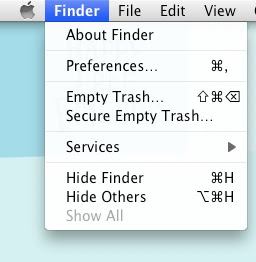
Namun, ternyata ada caranya agar Finder dapat menampilkan opsi Quit, caranya, buka Aplikasi Terminal.app via /Applications/Utilities lalu ketikkan perintah berikut
defaults write com.apple.finder QuitMenuItem -bool YES
dan restart Finder dengan mengetikkan perintah
killall Finder
Dan Jreeng‚Ñ¢ Maka akan muncul menu Quit pada Finder, seperti gambar dibawah ini..
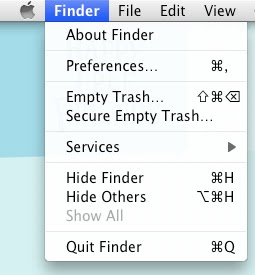
Yupz, dengan ini anda dapat dengan mudah menutup Aplikasi Finder, Lalu apa yang akan terjadi jika Finder ditutup? Tidak jadi masalah, hanya anda tidak bisa mengorganisir File dan anda akan kehilangan semua drive yang sudah di mount :D
Untuk mengembalikannya cukup ketikkan perintah:
defaults delete com.apple.finder QuitMenuItem
dan restart Finder dengan mengetikkan perintah
killall Finder
Finish…
bentar lagi beli apple, jadi nantilah ini dipake…
tes dulu yah..
dfad
lucuuuuuuuuuuuuu
$ sudo reboot
hahahaha…
Hmmmmmm . . . . nice share bro! Salam kenal ya! Salam Mac juga
CHeers!
–ù–æ—Ä–º—É–ª—å! :)